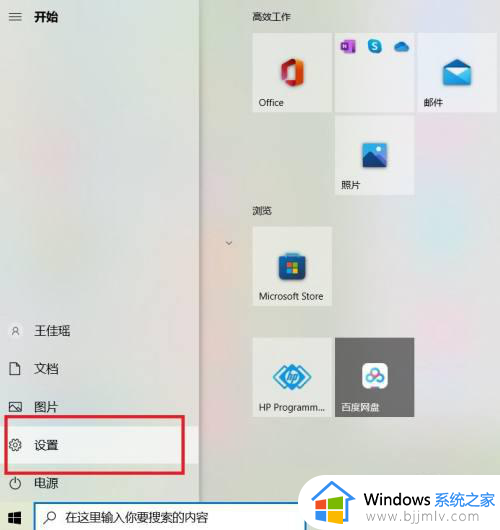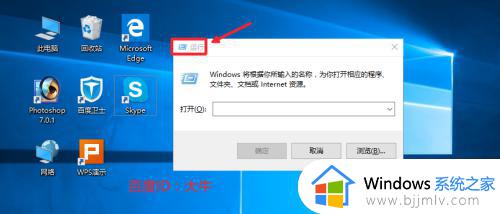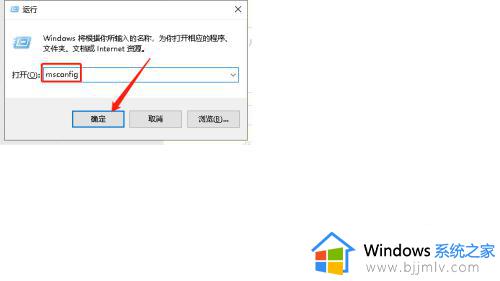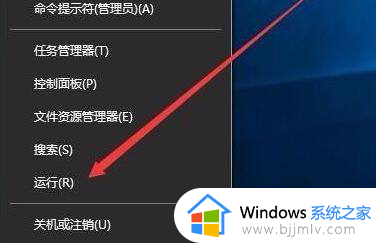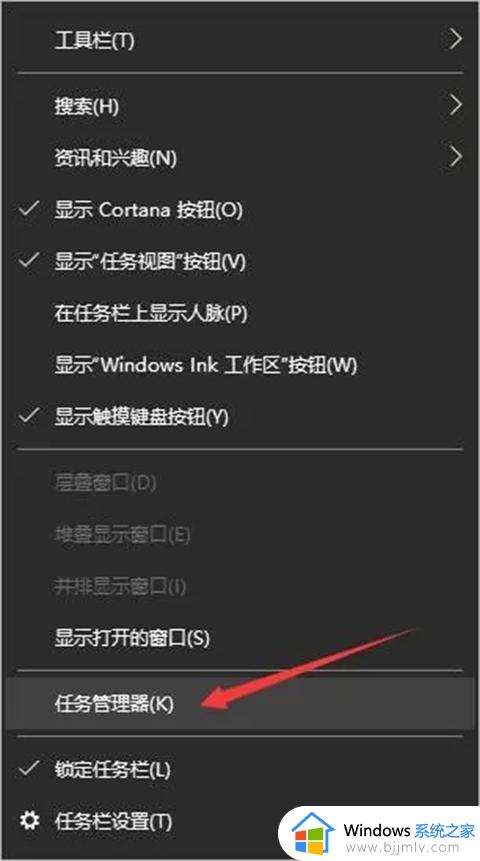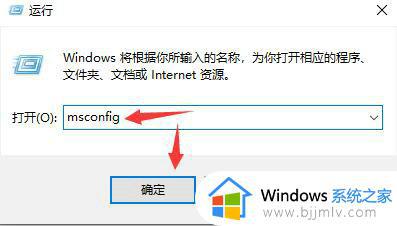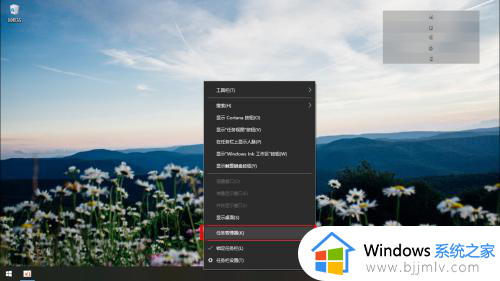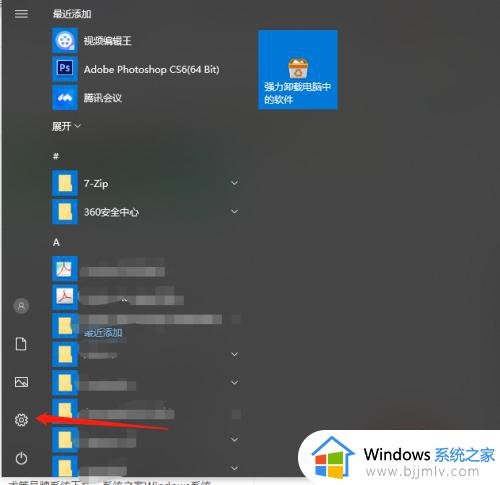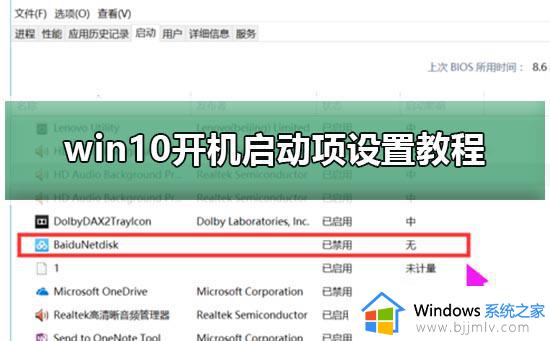win10如何关闭开机自启动项 win10开机自动启动程序哪里设置
更新时间:2023-07-13 14:44:17作者:runxin
每次在启动win10电脑的过程中,除了微软系统中必备的服务功能随之启动之外,还有相关的一些程序启动项也会开启,担任过多的win10系统开机启动程序难免会导致电脑开机速度变慢,进入系统桌面时间延长,可是win10开机自动启动程序哪里设置呢?这里小编就来教大家win10关闭开机自启动项设置方法。
具体方法:
1、按下电脑键盘的Windows(有窗口小图标的键)+R组合键,在运行框中输入msconfig命令,然后点击确定。
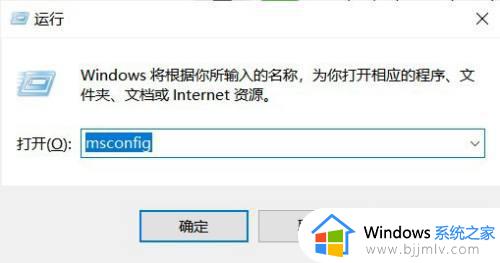
2、选择【启动】选项卡,点击【打开任务管理器】。
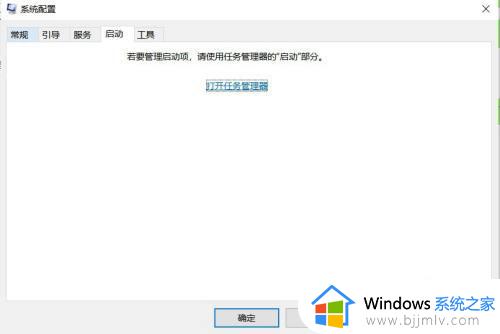
3、在任务管理器中的启动程序上点击右键,选择禁用,重启后开机就不会启动了。
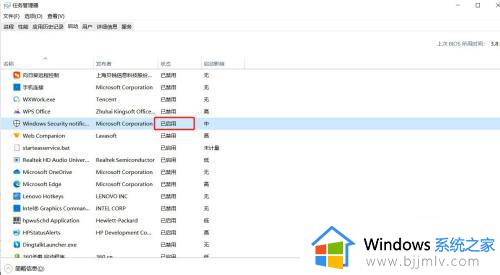
以上就是小编给大家介绍的关于win10关闭开机自启动项设置方法了,还有不懂得用户就可以根据小编的方法来操作吧,希望本文能够对大家有所帮助。